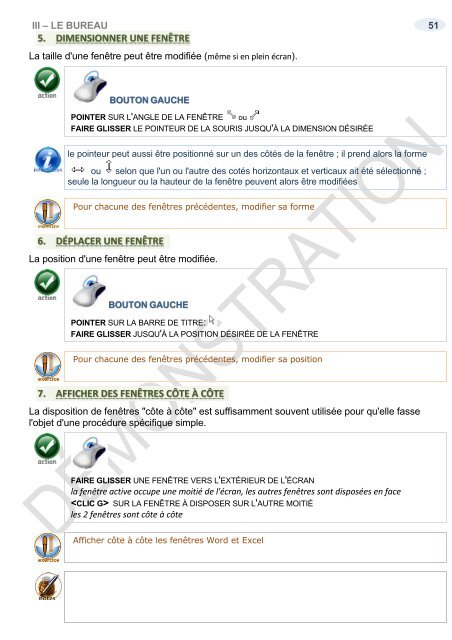Support de cours Windows 10 initiation
EAN: 9782916950518 Ce support de cours comprend des illustrations commentées avec des icônes indiquant la nature de l'information : procédure, information, conseil, danger, exemple... Windows 10 a bénéficié de très nombreuses évolutions depuis son lancement, d'où la nécessité de ce nouveau cours. Il inclut des exercices téléchargeables directement sur notre site (lien de téléchargement indiqué dans le support) pour compléter votre formation. Ce cours d'utilisation et de personnalisation de Windows 10 s'adresse aussi bien aux grands débutants qu'à ceux qui changent simplement de version. Il est indispensable pour utiliser comme il faut tout logiciel sous Windows 10.
EAN: 9782916950518
Ce support de cours comprend des illustrations commentées avec des icônes indiquant la nature de l'information : procédure, information, conseil, danger, exemple... Windows 10 a bénéficié de très nombreuses évolutions depuis son lancement, d'où la nécessité de ce nouveau cours. Il inclut des exercices téléchargeables directement sur notre site (lien de téléchargement indiqué dans le support) pour compléter votre formation. Ce cours d'utilisation et de personnalisation de Windows 10 s'adresse aussi bien aux grands débutants qu'à ceux qui changent simplement de version. Il est indispensable pour utiliser comme il faut tout logiciel sous Windows 10.
- TAGS
- windows 10 initiation
- supports de cours bureautique
- supports de cours informatique
- support de cours bureautique
- support de cours informatique
- supports de cours windows 10
- supports de cours
- support de cours windows 10
- support de cours
- personnalisation
- configuration
- paramètres
- windows 10
- applications
- volet
- dossier
- fichiers
You also want an ePaper? Increase the reach of your titles
YUMPU automatically turns print PDFs into web optimized ePapers that Google loves.
III – LE BUREAU 51<br />
5. DIMENSIONNER UNE FENÊTRE<br />
La taille d'une fenêtre peut être modifiée (même si en plein écran).<br />
BOUTON GAUCHE<br />
POINTER SUR L'ANGLE DE LA FENÊTRE ou<br />
FAIRE GLISSER LE POINTEUR DE LA SOURIS JUSQU'À LA DIMENSION DÉSIRÉE<br />
le pointeur peut aussi être positionné sur un <strong>de</strong>s côtés <strong>de</strong> la fenêtre ; il prend alors la forme<br />
ou selon que l'un ou l'autre <strong>de</strong>s cotés horizontaux et verticaux ait été sélectionné ;<br />
seule la longueur ou la hauteur <strong>de</strong> la fenêtre peuvent alors être modifiées<br />
Pour chacune <strong>de</strong>s fenêtres précé<strong>de</strong>ntes, modifier sa forme<br />
6. DÉPLACER UNE FENÊTRE<br />
La position d'une fenêtre peut être modifiée.<br />
BOUTON GAUCHE<br />
POINTER SUR LA BARRE DE TITRE:<br />
FAIRE GLISSER JUSQU'À LA POSITION DÉSIRÉE DE LA FENÊTRE<br />
Pour chacune <strong>de</strong>s fenêtres précé<strong>de</strong>ntes, modifier sa position<br />
7. AFFICHER DES FENÊTRES CÔTE À CÔTE<br />
La disposition <strong>de</strong> fenêtres "côte à côte" est suffisamment souvent utilisée pour qu'elle fasse<br />
l'objet d'une procédure spécifique simple.<br />
FAIRE GLISSER UNE FENÊTRE VERS L'EXTÉRIEUR DE L'ÉCRAN<br />
la fenêtre active occupe une moitié <strong>de</strong> l'écran, les autres fenêtres sont disposées en face<br />
SUR LA FENÊTRE À DISPOSER SUR L'AUTRE MOITIÉ<br />
les 2 fenêtres sont côte à côte<br />
Afficher côte à côte les fenêtres Word et Excel